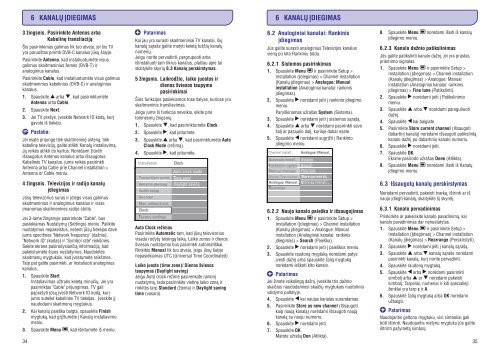Philips Aurea TV LCD - Mode d’emploi - LIT
Philips Aurea TV LCD - Mode d’emploi - LIT
Philips Aurea TV LCD - Mode d’emploi - LIT
Create successful ePaper yourself
Turn your PDF publications into a flip-book with our unique Google optimized e-Paper software.
6 KANALØ ÁDIEGIMAS<br />
6 KANALØ ÁDIEGIMAS<br />
3 þingsnis. Pasirinkite Antenos arba<br />
Kabelinæ transliacijà<br />
Ðis pasirinkimas galimas tik tuo atveju, jei ðis <strong>TV</strong><br />
yra paruoðtas priimti DVB-C kanalus jûsø ðalyje.<br />
Pasirinkite Antenna, kad instaliuotumëte visus<br />
galimus skaitmeninius þemës (DVB-T) ir<br />
analoginius kanalus.<br />
Pasirinkite Cable, kad instaliuotumëte visus galimus<br />
skaitmeninius kabelinius (DVB-C) ir analoginius<br />
kanalus.<br />
1. Spauskite arba , kad pasirinktumëte<br />
Antenna arba Cable.<br />
2. Spauskite Next.<br />
3. Jei <strong>TV</strong> praðys, áveskite Network ID kodà, kurá<br />
gavote ið tiekëjo.<br />
Pastaba:<br />
Jei esate prijungæ tiek skaitmeninæ antenà, tiek<br />
kabelinæ televizijà, galite atlikti Kanalø instaliavimà.<br />
Jà reikës atlikti du kartus. Norëdami þiûrëti<br />
iðsaugotus Antenos kanalus arba iðsaugotus<br />
Kabelinës <strong>TV</strong> kanalus, jums reikës pasirinkti<br />
Antenna arba Cable prie Channel installation ><br />
Antenna or Cable meniu.<br />
Patarimas<br />
Kai jau yra surasti skaitmeniniai <strong>TV</strong> kanalai, ðiø<br />
kanalø sàraðe galite matyti keletà tuðèiø kanalø<br />
numeriø.<br />
Jeigu norite pervadinti, pergrupuoti arba<br />
iðinstaliuoti tam tikrus kanalus, plaèiau apie tai<br />
skaitykite skyriø 6.3 Kanalø perskirstymas.<br />
5 þingsnis. Laikrodþio, laiko juostos ir<br />
dienos ðviesos taupymo<br />
pasirinkimai<br />
Ðios funkcijos pasiekiamos tose ðalyse, kuriose yra<br />
skaitmeninis transliavimas.<br />
Jeigu jums ði funkcija neveikia, eikite prie<br />
tolimesniø þingsniø.<br />
1. Spauskite , kad pasirinktumëte Clock.<br />
2. Spauskite , kad áeitumëte.<br />
3. Spauskite arba , kad pasirinktumëte Auto<br />
Clock <strong>Mode</strong> (reþimà).<br />
4. Spauskite , kad áeitumëte.<br />
6.2 Analoginiai kanalai: Rankinis<br />
ádiegimas<br />
Jûs galite surasti analoginius Televizijos kanalus<br />
vienà po kito Rankiniu bûdu.<br />
6.2.1 Sistemos pasirinkimas<br />
1. Spauskite Menu ir pasirinkite Setup ><br />
Installation (Ádiegimas) > Channel installation<br />
(Kanalø ádiegimas) > Analogue: Manual<br />
installation (Analoginiai kanalai: rankinis<br />
ádiegimas).<br />
2. Spauskite norëdami áeiti á rankinio ádiegimo<br />
meniu.<br />
Paryðkinamas uþraðas System (Sistema).<br />
3. Spauskite norëdami áeiti á sistemos sàraðà.<br />
4. Spauskite arba norëdami pasirinkti savo<br />
ðalá ar pasaulio dalá, kurioje dabar esate.<br />
5. Spauskite norëdami sugráþti á Rankinio<br />
ádiegimo meniu.<br />
8. Spauskite Menu norëdami iðeiti ið kanalø<br />
ádiegimo meniu.<br />
6.2.3 Kanalo daþnio patikslinimas<br />
Jûs galite patikslinti kanalo daþná, jei yra prastas<br />
priëmimo signalas.<br />
1. Spauskite Menu ir pasirinkite Setup ><br />
Installation (Ádiegimas) > Channel installation<br />
(Kanalø ádiegimas) > Analogue: Manual<br />
installation (Analoginiai kanalai: rankinis<br />
ádiegimas) > Fine tune (Patikslinti).<br />
2. Spauskite norëdami áeiti á Patikslinimo<br />
meniu.<br />
3. Spauskite arba norëdami pareguliuoti<br />
daþná.<br />
4. Spauskite kai baigiate.<br />
5. Pasirinkite Store current channel (Iðsaugoti<br />
dabartiná kanalà) norëdami iðsaugoti patikslintà<br />
kanalo daþná po dabartiniu kanalo numeriu.<br />
6. Spauskite norëdami áeiti.<br />
7. Spauskite OK.<br />
Ekrane pasirodo uþraðas Done (Atlikta).<br />
8. Spauskite Menu norëdami iðeiti ið Kanalø<br />
ádiegimo meniu.<br />
4 þingsnis. Televizijos ir radijo kanalø<br />
ádiegimas<br />
Jûsø televizorius suras ir ádiegs visus galimus<br />
skaitmeninius ir analoginius kanalus ir visas<br />
ámanomas skaitmenines radijo stotis.<br />
Jei 3-iame þingsnyje pasirinkote "Cable", bus<br />
pasiekiamas Nustatymø (Settings) meniu. Palikite<br />
nustatymus nepakeistus, nebent jûsø tiekëjas davë<br />
jums specifines "Network frequency" (daþnis),<br />
"Network ID" (kodas) ir "Symbol rate" reikðmes.<br />
Sekite ekrane pasirodysianèià informacijà, kad<br />
pakeistumëte ðiuos nustatymus. Naudokitës<br />
skaitmenø mygtukais, kad ávestumëte reikðmes.<br />
Taip pat galite pasirinkti, ar instaliuoti analoginius<br />
kanalus.<br />
1. Spauskite Start.<br />
Instaliavimas uþtruks keletà minuèiø. Jei yra<br />
pasirinktas "Cable" prijungimas, <strong>TV</strong> gali<br />
papraðyti jûsø ávesti Network ID kodà, kurá<br />
jums suteikë kabelinës <strong>TV</strong> tiekëjas. Áveskite já<br />
naudodami skaitmenø mygtukus.<br />
2. Kai kanalø paieðka baigta, spauskite Finish<br />
mygtukà, kad gráþtumëte á Kanalø instaliavimo<br />
meniu.<br />
3. Spauskite Menu , kad iðeitumëte ið meniu.<br />
34<br />
Auto Clock reþimas<br />
Pasirinkite Automatic tam, kad jûsø televizorius<br />
visada rodytø teisingà laikà. Laiko zonos ir dienos<br />
ðviesos nustatymai bus pasirinkti automatiðkai.<br />
Rinkitës Manual tik tuo atveju, jeigu jûsø ðalyje<br />
nepasiekiamas UTC (Universal Time Coordinated).<br />
Laiko juosta (time zone)/ Dienos ðviesos<br />
taupymas (Daylight saving)<br />
Jeigu Auto clock reþime pasirenkate rankiná<br />
nustatymà, tada pasirinkite vietinæ laiko zonà ir<br />
rinkitës tarp Standard (þiema) ir Daylight saving<br />
time (vasara).<br />
6.2.2 Naujo kanalo paieðka ir iðsaugojimas<br />
1. Spauskite Menu ir pasirinkite Setup ><br />
Installation (Ádiegimas) > Channel installation<br />
(Kanalø ádiegimas) > Analogue: Manual<br />
installation (Analoginiai kanalai: rankinis<br />
ádiegimas) > Search (Paieðka).<br />
2. Spauskite norëdami áeiti á paieðkos meniu.<br />
3. Spauskite raudonà mygtukà norëdami patys<br />
ávesti daþná arba spauskite þalià mygtukà<br />
norëdami ieðkoti kito kanalo.<br />
Patarimas<br />
Jei þinote reikalingà daþná, áveskite tris daþnio<br />
skaièius naudodamiesi skaièiø mygtukais nuotolinio<br />
valdymo pultelyje.<br />
4. Spauskite kai naujas kanalas surandamas.<br />
5. Pasirinkite Store as new channel (Iðsaugoti<br />
kaip naujà kanalà) norëdami iðsaugoti naujà<br />
kanalà su nauju numeriu.<br />
6. Spauskite norëdami áeiti.<br />
7. Spauskite OK.<br />
Matote uþraðà Don (Atlikta).<br />
6.3 Iðsaugotø kanalø perskirstymas<br />
Norëdami pervadinti, pakeisti tvarkà, iðtrinti ar ið<br />
naujo ádiegti kanalà, skaitykite ðá skyrelá.<br />
6.3.1 Kanalo pervadinimas<br />
Priskirkite ar pakeiskite kanalo pavadinimà, kai<br />
kanalo pavadinimas dar nenustatytas.<br />
1. Spauskite Menu ir pasirinkite Setup ><br />
Installation (Ádiegimas) > Channel installation<br />
(Kanalø ádiegimas) > Rearrange (Perskirstyti).<br />
2. Spauskite norëdami áeiti á kanalø sàraðà.<br />
3. Spauskite arba kanalø sàraðe norëdami<br />
pasirinkti kanalà, kurá norite pervadinti.<br />
4. Spauskite raudonà mygtukà.<br />
5. Spauskite arba norëdami pasirinkti<br />
simbolá arba ar norëdami pakeisti<br />
simbolá. Tarpeliai, numeriai ir kiti specialieji<br />
þenklai yra tarp z ir A.<br />
6. Spauskite þalià mygtukà arba OK norëdami<br />
uþbaigti.<br />
Patarimas<br />
Naudojantis geltonu mygtuku, visi simboliai gali<br />
bûti iðtrinti. Naudojantis mëlynu mygtuku jûs galite<br />
iðtrinti paþymëtà simbolá.<br />
35